Як додати електронні листи MEXC до білого списку Outlook і Gmail
I. Налаштування білого списку Outlook
1. Увійдіть до Outlook
URL-адреса: https://outlook.office365.com
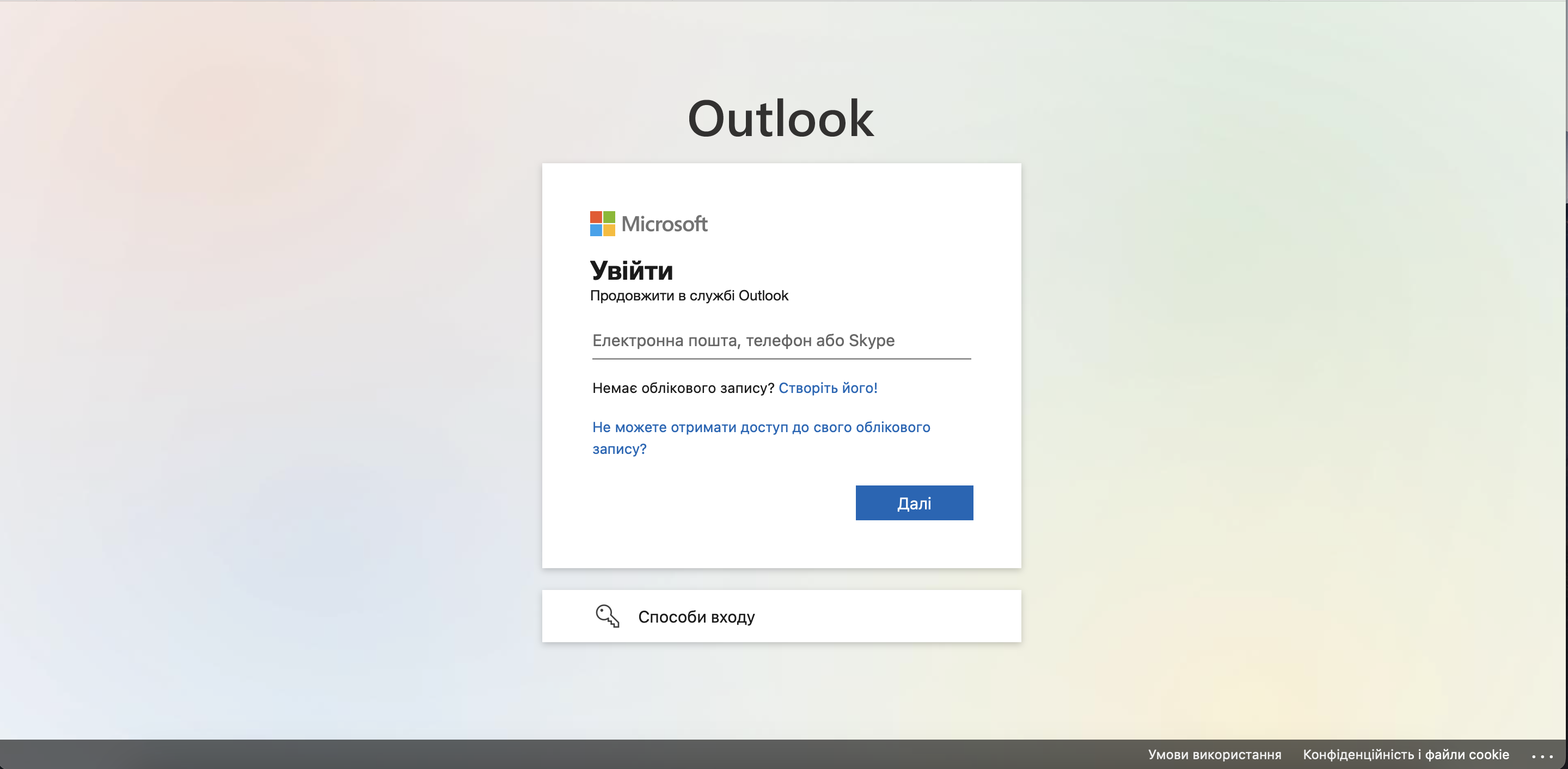
2. Додайте домени MEXC до білого списку відповідно до наступних інструкцій:
Інструкції: [Налаштування ➡️ Переглянути всі налаштування Outlook ➡️ Пошта ➡️ Небажана електронна пошта ➡️ Безпечні відправники та домени]
Білий список для адреси електронної пошти:
- mexc@email.mexc.link
- mexc@email.mexc.ci
- mexc@email.mexc.cg
- mexc_official@email.mexc.link
- do_not_reply@mailer.mexc.sg
- mexc@notice.mexc.link
- mexc@notice.mexc.cg
- mexc@notice.mexc.ci
- mexc@info.mexc.link
- mexc@info.mexc.cg
- mexc@info.mexc.ci
- dontreply@notification.mexc.link
- dontreply@notification.mexc.cg
- dontreply@notification.mexc.ci
Примітка. Після налаштування білого списку зачекайте 10 хвилин, перш ніж повторити спробу, оскільки для набуття чинності білого списку для певних постачальників послуг електронної пошти може знадобитися деякий час.
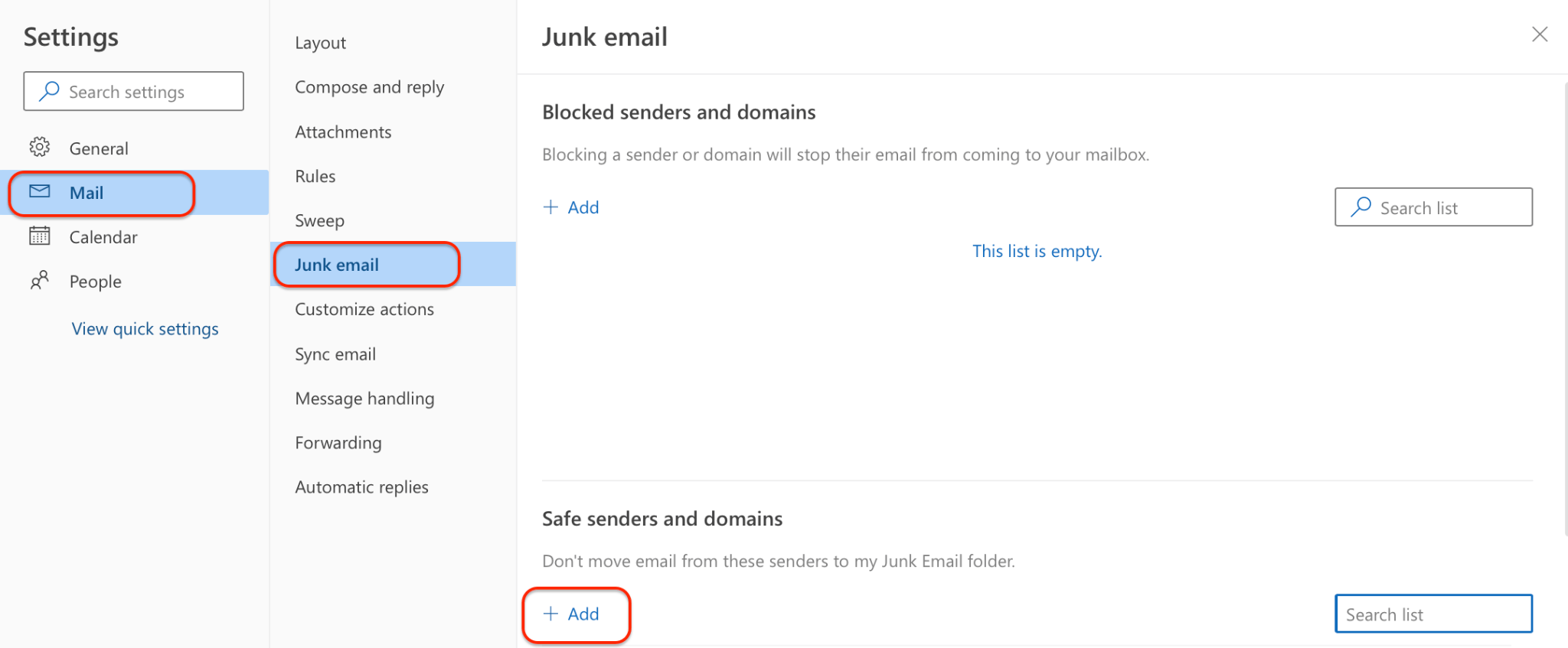
II. Налаштування білого списку Gmail
1. Увійдіть до Gmail
URL-адреса: https://accounts.google.com/
2. Перевірте, чи Gmail заблокував адреси електронної пошти, дотримуючись наведених нижче інструкцій.
Інструкції. Перейдіть до розділу [Налаштування ➡️Переглянути всі налаштування ➡️Фільтри та заблоковані адреси], щоб дізнатися, чи заблоковані електронні листи MEXC. Якщо вони заблоковані, видаліть електронні листи та домени зі списку.
Білий список для адреси електронної пошти:
- mexc@email.mexc.link
- mexc@email.mexc.ci
- mexc@email.mexc.cg
- mexc_official@email.mexc.link
- do_not_reply@mailer.mexc.sg
- mexc@notice.mexc.link
- mexc@notice.mexc.cg
- mexc@notice.mexc.ci
- mexc@info.mexc.link
- mexc@info.mexc.cg
- mexc@info.mexc.ci
- dontreply@notification.mexc.link
- dontreply@notification.mexc.cg
- dontreply@notification.mexc.ci
Примітка. Після налаштування білого списку зачекайте 10 хвилин, перш ніж повторити спробу, оскільки для набуття чинності білого списку для певних постачальників послуг електронної пошти може знадобитися деякий час.
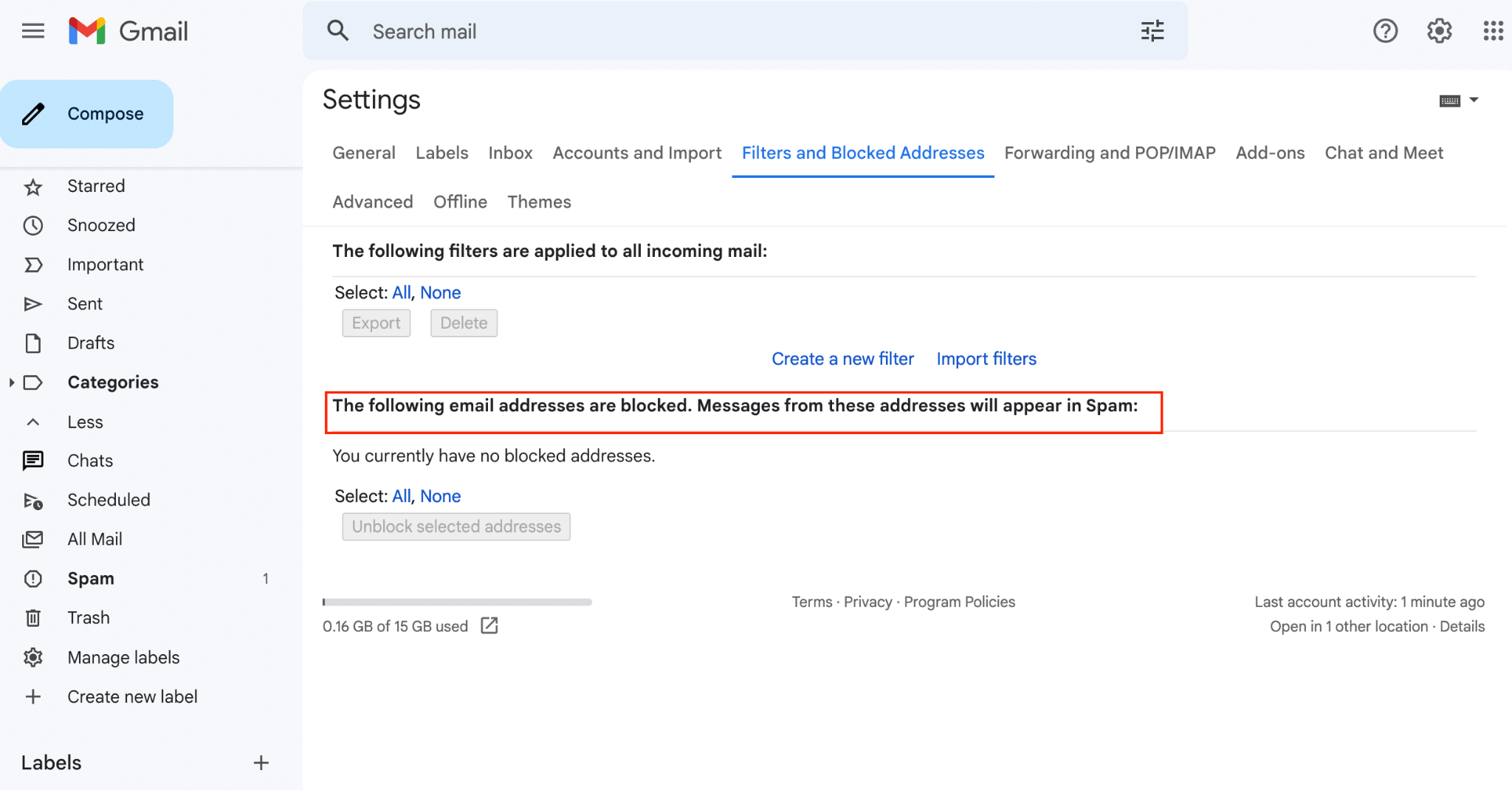
3. Перейдіть до розділу [Фільтри та заблоковані адреси] і натисніть [Створити новий фільтр].
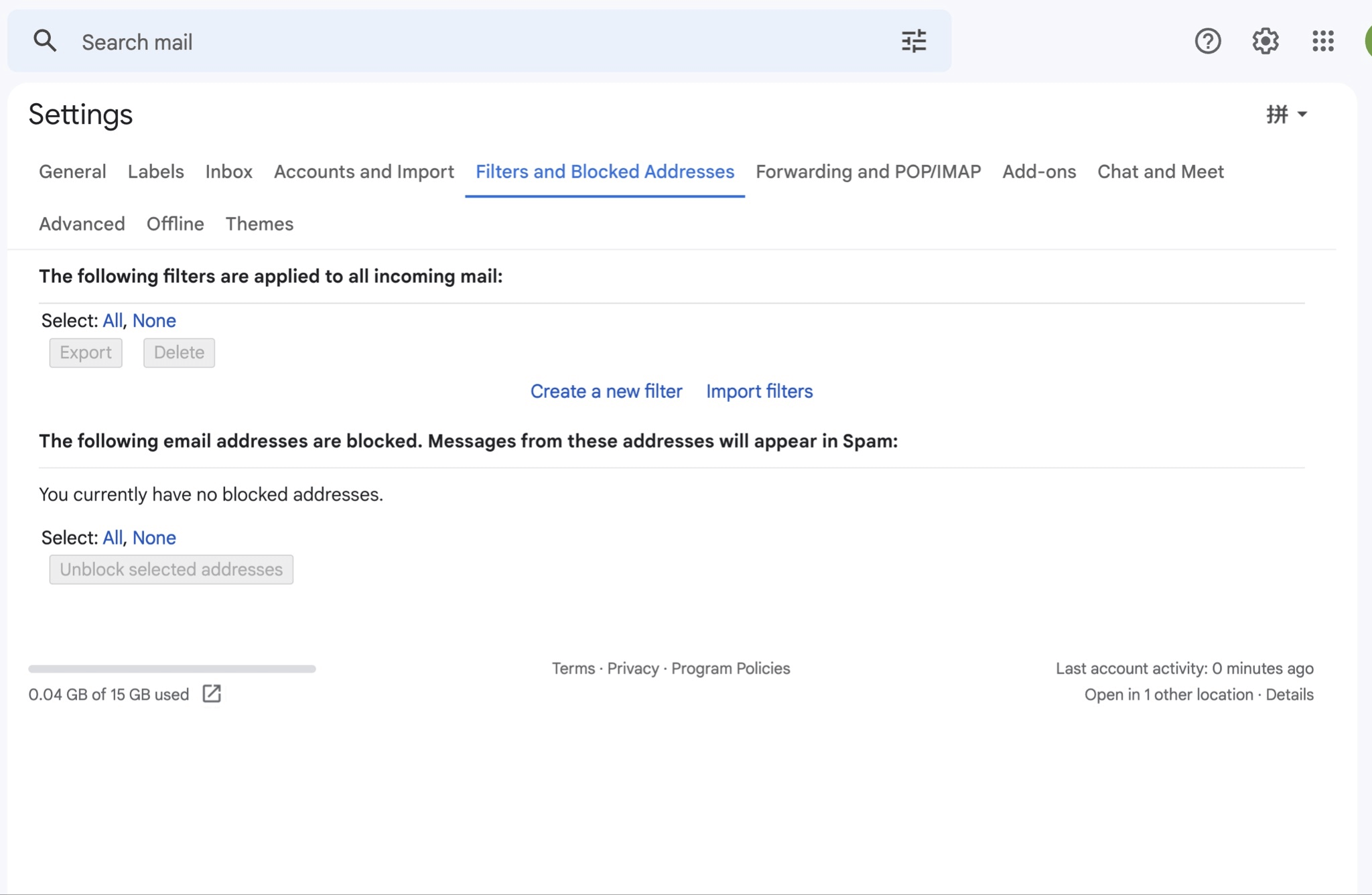
4. Заповніть доменні імена MEXC один за одним у розділі "Від кого" та натисніть [Створити фільтр].
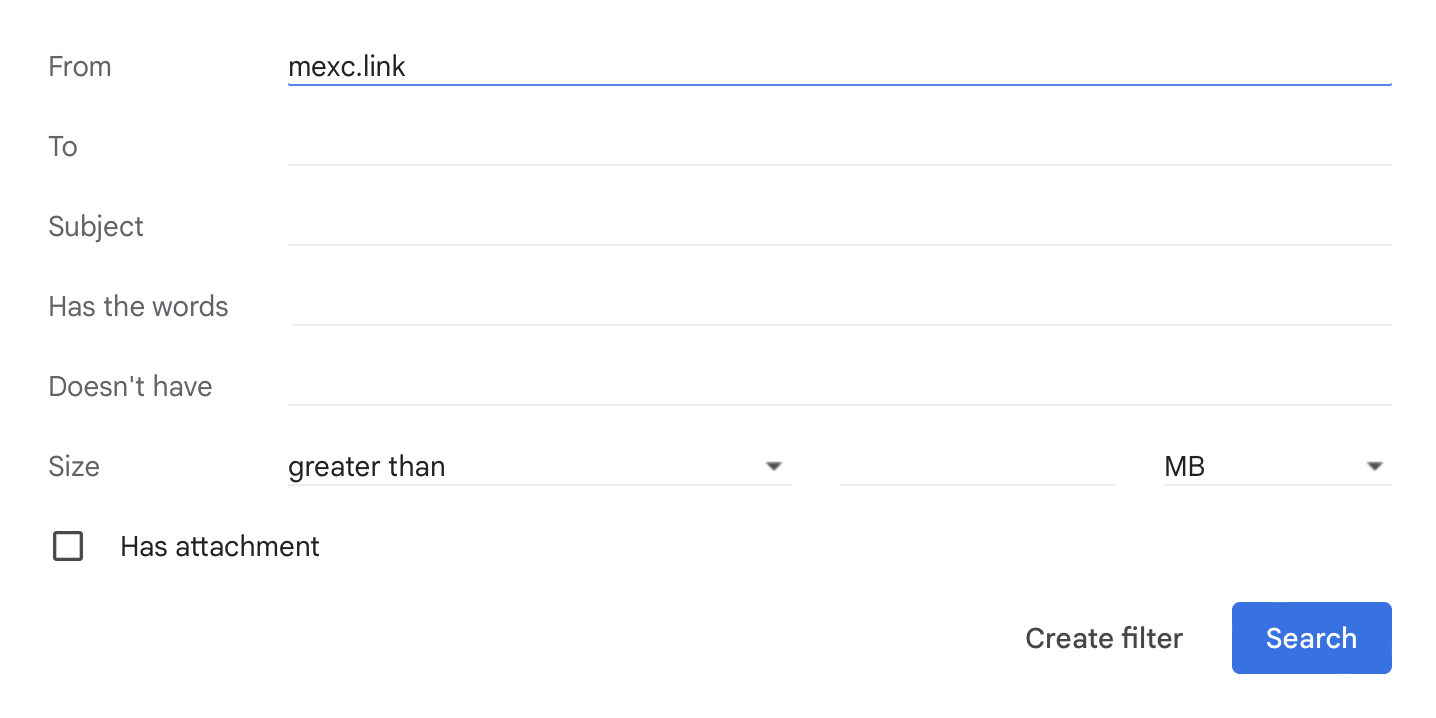
5. Встановіть прапорець "Ніколи не надсилати спам" і натисніть [Створити фільтр].
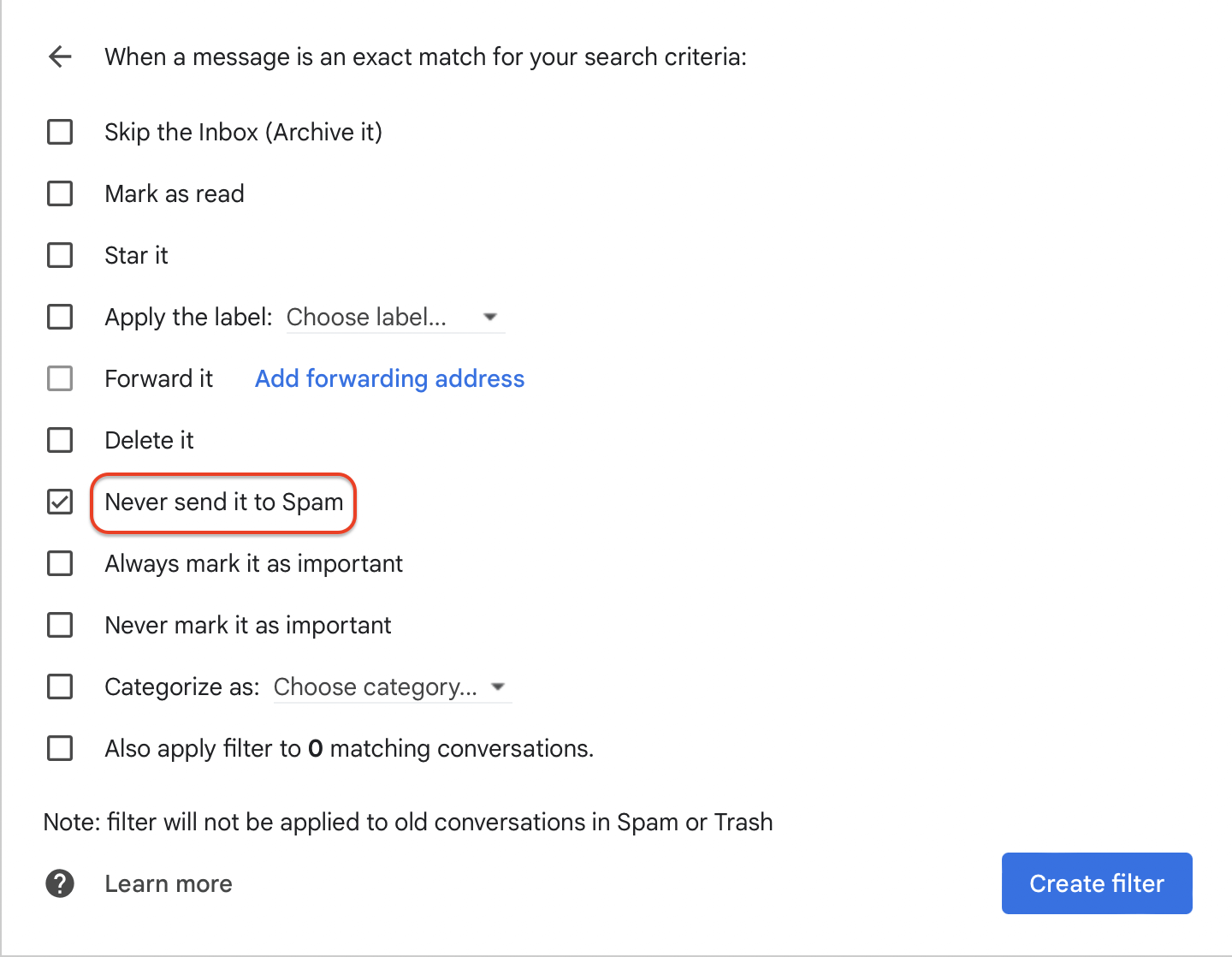
Команда MEXC
